Como especialista em TI, muitas vezes me perguntam como criar fotos em preto e branco com a ferramenta Desaturate no Photoshop. Embora existam algumas maneiras diferentes de fazer isso, acho que a ferramenta Desaturate é o método mais rápido e eficaz.
Para começar, abra a imagem que deseja converter em preto e branco no Photoshop. Em seguida, vá para o menu Imagem e escolha Ajustes > Desaturar. Isso converterá sua imagem em tons de cinza, que é o primeiro passo para criar uma foto em preto e branco.
Quando a imagem estiver em escala de cinza, você poderá ajustar ainda mais os tons acessando o menu Imagem e escolhendo Ajustes > Níveis. Isso abrirá a caixa de diálogo Níveis, onde você pode brincar com os controles deslizantes para obter a imagem perfeita em preto e branco.
E isso é tudo! Usando a ferramenta Desaturate e a caixa de diálogo Levels, você pode facilmente criar lindas fotos em preto e branco no Photoshop.
o visualizador de fotos do windows não pode exibir esta imagem porque pode não haver memória suficiente
Todo artista gráfico, seja profissionalmente ou por hobby, em algum momento desejará criar fotografias em preto e branco. Você pode crie fotos instantâneas em preto e branco com Desaturate no Photoshop .
Existem várias maneiras de dessaturar uma foto no Photoshop. Você pode fazer isso da maneira rápida ou escolher um método que lhe dê algum controle sobre o grau de saturação. A primeira maneira é simplesmente ir até a barra de menu superior e selecionar Imagem Então Ajustes e então Branqueamento ou Shift + Ctrl + U . esse método dessatura a imagem e você não tem controle sobre o quanto. Outro método é ir para a barra de menu superior e clicar em Imagem Então Correção e então Saturação de Matiz ou Ctrl + У . Isso abrirá uma janela com controles deslizantes. Para ajustar apenas a saturação, clique e arraste o controle deslizante de saturação. Vejamos o processo em detalhes.

Saturar significa encher com algo, por exemplo, você pode saturar uma esponja com líquido, de modo que você essencialmente a encha. dessaturar é o contrário, você está tirando alguma coisa, por exemplo, você está tirando água de uma esponja. A dessaturação é a mesma no Photoshop, basta pensar na imagem como uma esponja e na água como uma cor. Ao dessaturar uma imagem, você remove a cor e a deixa apenas em preto e branco.
Crie fotos instantâneas em preto e branco com Desaturate no Photoshop
Aprenda a criar fotos instantâneas em preto e branco com Desaturar no Photoshop habilidade útil para aprender. Isso economizará um tempo valioso. Essa habilidade também pode ser usada para criar outras imagens com cores diferentes. Siga estas etapas para converter fotos em preto e branco de coloridas usando Desaturate no Photoshop:
- Adicionar imagem ao Photoshop
- Camada de imagem duplicada
- Aplicar descoloração
- Adicione uma camada de ajuste de Níveis.
1] Adicionar imagem no Photoshop
O primeiro passo é carregar a imagem no Photoshop. Existem várias maneiras de abrir uma imagem no Photoshop. Uma maneira é ir para Arquivo Então abrir ou clique Ctrl + О . Quando a janela Abrir aparecer, localize a imagem, clique nela e clique em abrir . Você também pode abrir uma imagem procurando a imagem em seu dispositivo, clicando com o botão direito nela e selecionando 'Abrir com' seguido de Adobe Photoshop (número da versão). Você também pode abrir uma imagem no Photoshop clicando nela e arrastando-a para o Photoshop. Qualquer que seja o método usado para abrir a imagem no Photoshop, a imagem será adicionada à tela e também aparecerá no painel de camadas à direita.

Esta é a imagem original que será utilizada no artigo.
2] Camada de imagem duplicada
O próximo passo é duplicar a imagem. duplicar uma imagem permite trabalhar com uma cópia em vez da imagem original. isso protege o original de edição acidental. Isso ajuda porque se uma edição der errado, o original pode ser duplicado novamente para criar outra cópia para trabalhar. Para duplicar uma imagem, clique nela e arraste-a para Criar uma nova camada ícone na parte inferior do painel de camadas e solte-o ou pressione Ctrl + J. Uma nova camada de imagem será criada e colocada acima da camada original. Uma camada também pode ser duplicada clicando nela e indo para a barra de menu superior, clicando em 'Camada' e depois em 'Duplicar camada'. A nova camada de imagem aparecerá acima da camada original no painel de camadas.
3] Aplicar Saturação
O próximo passo é tornar a imagem em preto e branco aplicando dessaturação.
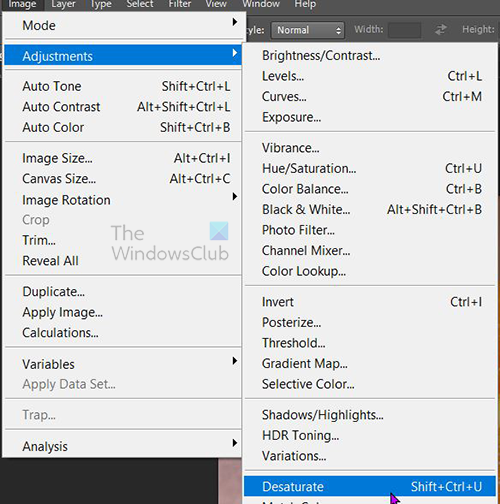
Para aplicar a dessaturação, vá até o painel de camadas e clique na imagem, depois vá até a barra de menu superior e clique em Imagem Então Ajustes Então Dessaturação . Atalho para dessaturação Shift + Ctrl + U .

Esta é uma imagem com dessaturação aplicada.
Descoloração sob controle
Você pode querer dessaturar com algum controle sobre o processo e os níveis.

Isso pode ser feito sem selecionar uma imagem, ir até a barra de menu superior e clicar em Imagem Então Correção Então Saturação de Matiz . Você também pode clicar na imagem e depois clicar em Ctrl + У .
o firefox parece lento para começar
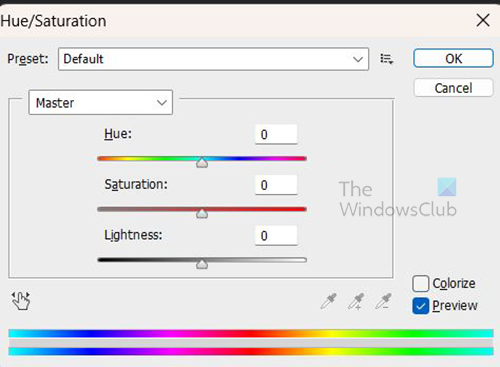
A janela de ajuste Matiz/Saturação aparecerá e você verá controles deslizantes nela. todos os controles deslizantes estão definidos para 0 . Você pode usar o controle deslizante de saturação para ajustar o nível de saturação da imagem. Mover o controle deslizante de saturação para a esquerda aproximará a imagem do preto e branco. Você também pode clicar no campo de valor e inserir um valor ou clicar e usar as teclas de direção para mover para cima ou para baixo. você também pode experimentar outros controles deslizantes para ver os resultados obtidos.

Você também pode clicar na palavra Mestre para obter uma lista suspensa com canais de cores individuais que você pode personalizar.
Dessaturação com controle em outra camada
Você pode querer fazer a dessaturação sem trabalhar diretamente na imagem. isso pode ser feito criando uma camada Hue/Saturation acima da cópia da imagem.

Para criar uma camada de matiz/saturação, clique na imagem, vá para a barra de menu superior e clique em Camada Então Nova Camada de Ajuste Então Saturação de Matiz . 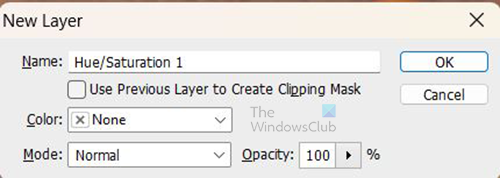
Uma janela Nova Camada aparecerá solicitando que você nomeie a nova camada de ajuste. Você pode dar um nome ou apenas clicar Multar para manter o nome padrão. A nova camada de ajuste será colocada acima da camada de cópia da imagem. 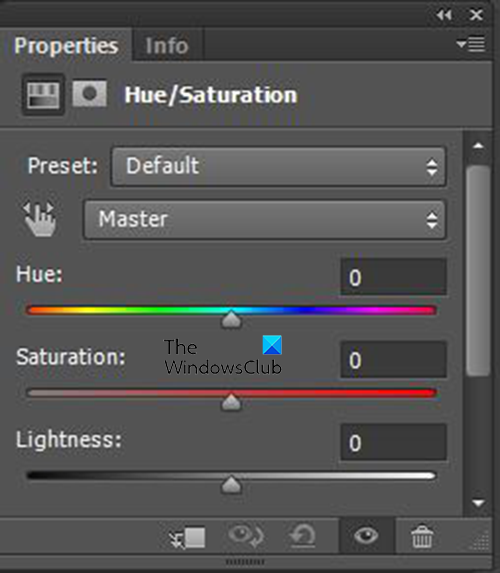
Quando você pressiona Multar , você verá uma camada de ajuste Matiz/Saturação aparecer no painel Camadas e uma janela Propriedades aparecerá ao lado do painel Camadas com controles para Matiz/Saturação. V Saturação de Matiz Na janela de propriedades de configurações, você verá controles deslizantes. Todos os controles deslizantes estão ativados 0 . Você pode controlar o grau de saturação movendo o controle deslizante Saturação para a esquerda para escurecer a imagem. Você também pode experimentar outros controles deslizantes para ver o que acontece.
4] Adicione uma camada de ajuste de níveis
Depois de tudo feito, você pode querer escurecer a imagem. Isso pode ser feito adicionando Camada de ajuste de níveis , como o nome sugere, a configuração dos níveis será colocada em uma camada separada.
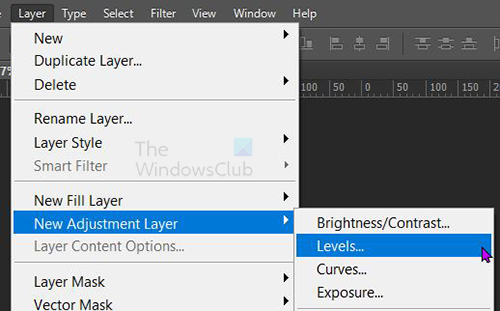
Para criar uma camada de ajuste de níveis, vá para Camada Então Nova Camada de Ajuste Então Níveis .
Uma janela Nova Camada aparecerá para que você possa nomear a camada de níveis, você pode escolher um nome ou apenas clicar MULTAR para fechar e adicionar uma nova camada. 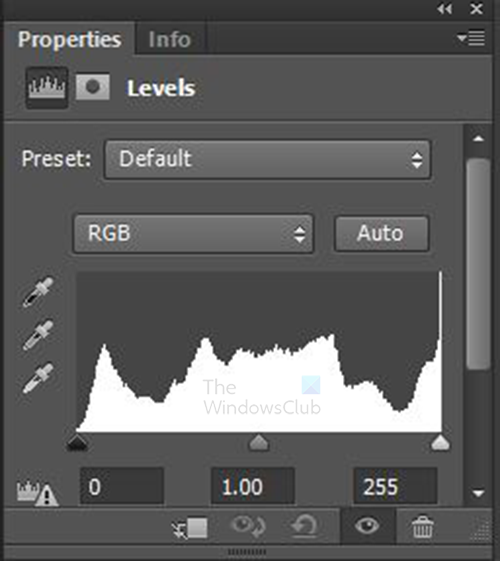
As propriedades da camada de ajuste de níveis aparecem com um gráfico e alguns controles deslizantes. Os controles deslizantes podem ser ajustados para produzir diferentes efeitos na imagem. Ajuste e observe as mudanças feitas na imagem. 
Esta é uma imagem com níveis ajustados.
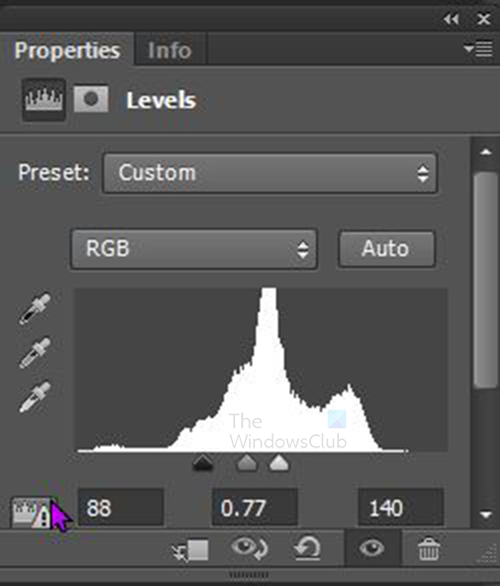
download do winscribe
Estas são propriedades que mostram os ajustes de nível que foram feitos.
Ler: Como separar o objeto do fundo no photoshop.















